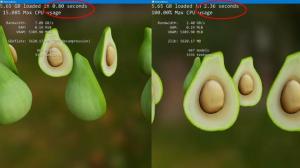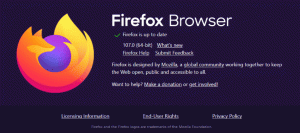Ouvrir les options de démarrage avancées automatiquement dans Windows 10
Dans Windows 10, il existe un moyen de lancer les options de démarrage avancées (options de dépannage) automatiquement à chaque démarrage. Ceci est très utile si vous rencontrez un problème que vous ne pouvez pas résoudre dans l'environnement Windows 10 standard, par exemple, vous devrez peut-être écraser ou supprimer certains fichiers en cours d'utilisation. C'est vraiment une bonne alternative à un DVD amorçable ou à une clé USB. Suivez les instructions simples de cet article pour que Windows 10 affiche l'écran Options de démarrage avancées à chaque démarrage.
Publicité
Par défaut, vous pouvez démarrer sur les options de démarrage avancées à partir de l'application Paramètres, comme décrit dans l'article Démarrez rapidement Windows 10 dans les options de démarrage avancées.
Vous pouvez également activer l'affichage de ces options de démarrage avancées à chaque démarrage de Windows 10 :

Les options sont les suivantes.
- Activer le débogage. Active le débogage du noyau sous Windows. Les informations de débogage seront envoyées à un autre ordinateur connecté au port COM1. Cette option est destinée aux professionnels de l'informatique et aux administrateurs.
Mode sans échec avec réseau. Démarre Windows en mode sans échec et inclut les pilotes réseau et les services nécessaires pour accéder à Internet ou à d'autres ordinateurs de votre réseau.
Mode sans échec avec invite de commande. Démarre Windows en mode sans échec avec une fenêtre d'invite de commande au lieu de l'interface Windows habituelle.
Activez la journalisation de démarrage. Crée un fichier, ntbtlog.txt, qui répertorie tous les pilotes installés au démarrage. Cela peut être utile pour un dépannage avancé.
Activer la vidéo en basse résolution. Démarre Windows en utilisant votre pilote vidéo actuel et en utilisant les paramètres de faible résolution et de taux de rafraîchissement.
Désactivez l'application de la signature du conducteur. Permet d'installer des pilotes contenant des signatures incorrectes.
- Désactiver la protection anti-programme malveillant à lancement anticipé. Le pilote Early Launch Anti-malware (ELAM) est un pilote spécial livré avec Windows 10 prêt à l'emploi. Il est activé par défaut et sert à protéger le système d'exploitation contre les menaces au démarrage précoce. C'est le premier pilote de démarrage de Windows 10 qui démarre. Il vérifie les autres pilotes de démarrage et permet l'évaluation de ces pilotes. Cela permet au système d'exploitation de décider si un pilote particulier doit être initialisé ou s'il doit être classé comme logiciel malveillant.
Démarrer Windows normalement. Démarre Windows dans son mode normal.
Pour ouvrir automatiquement les options de démarrage avancées dans Windows 10, procédez comme suit.
- Ouvert une invite de commande élevée.
- Tapez ou copiez-collez la commande suivante :
bcdedit /set {globalsettings} options avancées true La sortie sera la suivante.
La sortie sera la suivante. - Redémarrez Windows 10.
- Pour désactiver ce mode, utilisez la commande
bcdedit /set {globalsettings} options avancées false
Alternativement, vous pouvez utiliser Winaero Tweaker. Winaero Tweaker le rend vraiment facile.
 Dans Winaero Tweaker, allez dans Boot and Logon -> Boot options. Là, cochez l'option "Toujours afficher les options de démarrage avancées" et vous avez terminé.
Dans Winaero Tweaker, allez dans Boot and Logon -> Boot options. Là, cochez l'option "Toujours afficher les options de démarrage avancées" et vous avez terminé.
C'est ça.